Seagateから、ヒートシンクを装着したPCI Express 4.0 x4対応ハイエンドSSD「FireCuda 530 ヒートシンク」が登場。すでに発売済みとなっているFireCuda 530をベースにオリジナルヒートシンクを装着したもので、ハイエンドゲーミングPCなどでの利用はもちろんのこと、ソニーのゲーム機PlayStation 5(PS5)での利用にも対応している。
今回いち早くFireCuda 530 ヒートシンクの2TBモデルを試用する機会を得たので、簡単に仕様を紹介するとともに、PS5での動作についてもチェックする。想定価格は500GBが1万8,320円、1TBが2万7,900円、2TBが5万2,670円で、2021年10月中の発売を予定。4TBモデルの価格と発売時期は未定。
SSDとしての仕様はヒートシンクなしモデルと同じ
ではまず、FireCuda 530 ヒートシンクの仕様を確認しておこう。とは言っても、SSD自体の仕様はヒートシンクなしモデルとまったく変わらない。以下に主な仕様をまとめたが、違いはヒートシンクが装着されているかどうかだけだ。
| 【表】FireCuda 530 ヒートシンクの主な仕様 | ||||
|---|---|---|---|---|
| 容量 | 500GB | 1TB | 2TB | 4TB |
| フォームファクタ | M.2 2280 | |||
| インターフェイス | PCI Express 4.0 x4 | |||
| プロトコル | NVMe 1.4 | |||
| ヒートシンク | 装着済み | |||
| NANDフラッシュメモリ | Micron 176層3D TLC NAND | |||
| コントローラ | E18(Phison共同開発) | |||
| DRAMキャッシュ容量 | 非公開 | |||
| SLCキャッシュ | 容量可変型「ダイナミックSLCキャッシュ」搭載(容量非公開) | |||
| シーケンシャルリード(128KB) | 7,000MB/s | 7,300MB/s | ||
| シーケンシャルライト(128KB) | 3,000MB/s | 6,000MB/s | 6,900MB/s | |
| ランダムリード(4KB/QD32) | 400,000IOPS | 800,000IOPS | 1,000,000IOPS | |
| ランダムライト(4KB/QD32) | 700,000IOPS | 1,000,000IOPS | ||
| 総書き込み容量(TBW) | 640TB | 1,275TB | 2,550TB | 5,100TB |
| 平均故障間隔(MTBF) | 180万時間 | |||
| サイズ(幅×奥行き×高さ) | 24.2×80.15×9.84mm | 24.2×80.15×10.39mm | 24.2×80.15×11.04mm | |
| 重量 | 47g | |||
| Rescueデータ・リカバリ・サービス | 3年 | |||
| 保証期間 | 5年 | |||
もちろん性能もヒートシンクなしモデルとまったく同じ。容量によって異なる部分もあるが、最速ではシーケンシャルリードが最大7,300MB/s、同ライトが最大6,900MB/s。ランダムリード/ライトも最大100万IOPSとなっており、PCI Express 4.0 x4対応SSDとしてトップクラスの速度を誇っている。
最大の違いとなるヒートシンクを見ていこう。FireCuda 530 ヒートシンクに装着されているのは、スロベニアの冷却パーツメーカー「EKWS(EK Water Blocks)」がカスタム設計を行なったオリジナルヒートシンクだ。
アルミニウム製の大型ヒートシンクブロックを採用し、基板底面からSSDのほぼ全体を覆うアルミニウム製カバーを利用して固定している。ヒートシンクブロックには細かなフィンは用意されないが、大型のヒートシンクブロックがSSDコントローラおよびNANDフラッシュメモリの熱を効率よく吸収かつ発散することで、非常に高い冷却効果が発揮されるという。
ヒートシンク部分のサイズは、幅が23mm弱、奥行き約75mm、高さが10mm少々。基板からの上下幅は、基板上部が約7mm、基板下部が約2mmとなっている(いずれも実測値)。これは、PS5で使用できるM.2 SSDの要件を満たしており、問題なく利用可能だ。
なお、大型ヒートシンクブロックを採用していることもあって、ヒートシンクのないM.2 SSDと比べると重量はかなり重く、公称で47g、実測では44.4gだった。ただ、PCやPS5に装着して利用する場合でも、この重さが問題となることはないだろう。
PS5への装着も問題なし
PS5には、標準でストレージ増設用のM.2スロットが用意されているが、これまでは利用できなかった。しかし9月15日に配布が始まった最新ファームウェアを導入することで、M.2スロットへのSSD装着が可能となった。そこで、今回ソニー・インタラクティブエンタテインメントの協力を得て、実際にPS5にFireCuda 530 ヒートシンクを装着してみた。
PS5に装着できるM.2 SSDの要件。FireCuda 530 ヒートシンクはこの要件をすべて満たしている(PlayStationサポートページから抜粋)
まず初めに、PS5に増設できるM.2 SSDの仕様を確認する。PS5で利用できるのは、PCI Express 4.0 x4以上に対応するM.2 MVNe SSDであることが前提となっている。PCI Express 3.0 x4 SSDは装着しても利用できないので要注意だ。
また、アクセス速度についてもシーケンシャルリード5,500MB/s以上が推奨されている。これは、標準搭載されている内蔵SSDの速度で、増設するM.2 SSDでも内蔵SSDと同等かそれ以上の速度を発揮するものが求められる。PS5にSSDを増設しようと思っている場合には、購入前にこの点をよく確認するようにしたい。
合わせて、SSDにはヒートシンクなどの放熱構造の装着が求められるとともに、ヒートシンクを含めたサイズにも規定がある。詳しくはPlayStationサポートページを参照してもらいたい。
そして、用意したM.2 SSDを装着する前に、M.2 SSD増設に対応する最新ファームウェアへのアップデートも必要となる。なぜなら、最新ファームウェアへのアップデート前にM.2 SSDを装着しても、PS5が起動できないためだ。そのため、まずM.2 SSDを装着する前にPS5を起動して、最新ファームウェアへのアップデートが終了しているか確認し、まだの場合にはアップデートを行なうようにしよう。
最新ファームウェアへのアップデートが確認できたら、PS5の電源を切り、接続されているケーブル類や電源ケーブルなどをすべて外す。そして、側面パネルを外し、M.2スロットを覆う金属製のカバーを外すと、内部M.2スロットへとアクセスできるようになる。
PS5では、最長110mmのM.2 SSDを装着可能だが、おそらく増設するSSDのほとんどは長さが80mm、いわゆる2280フォームファクタのM.2 SSDとなるだろう。FireCuda 530 ヒートシンクもその点は同様だ。
PS5のM.2スロットを見ると、110mmのところにスペーサーと固定ネジが装着されているので、まずそちらを外す。そして用意したM.2 SSDに合わせてスペーサーを取り付けるが、2280フォームファクタなら80mmの穴に置く。あとはPCでM.2スロットにM.2 SSDを装着するのと同じ要領で装着しネジ止めすればいい。もちろん、FireCuda 530 ヒートシンクもまったく問題なく装着できた。
M.2 SSDの装着が終了したら、M.2スロットカバーと側面カバーを元に戻し作業完了となる。この一連の手順も、先ほどのPlayStationサポートページで詳しく紹介されている。
PS5の電源を入れフォーマットすれば作業は完了
装着作業が完了したら、電源ケーブルやそのほか必要なケーブルを接続し、PS5の電源を入れる。PS5が起動すると、装着したM.2 SSDのフォーマットを促すメッセージが表示されるので、指示に従ってフォーマットを行なう。同時にSSDの速度計測も行なわれ、その結果が画面に表示されてフォーマット作業は完了となる。なお、FireCuda 530 ヒートシンク 2TBモデルの読み込み速度は、6,557.249MB/sと表示された。
以上で、装着したM.2 SSDが利用可能となる。設定メニューのストレージの項目を見ると、M.2 SSDが追加され、容量も2TBと表示されていることを確認した。あとは、M.2 SSDに新規にゲームをインストールしたり、内蔵SSDに保存されているゲームをM.2 SSDに移動するなどすればいい。
ちなみに、PS5タイトルとPS4タイトルそれぞれで、新規インストール時のインストール先を設定できる。例えばPS5のタイトルをM.2 SSDに指定しておけば、それ以降インストールするPS5タイトルはすべてM.2 SSD側にインストールされることになる。PS4タイトルは内蔵SSD、PS5タイトルはM.2 SSDにインストールと使い分けるのも良さそうだ。
ゲーム起動時間はほぼ差がないが、転送時間は大きく変わる
今回は、PS5内蔵SSDと、新たに装着したFireCuda 530 ヒートシンクとで挙動がどう変わるのか、PS5用ゲームの起動時間でチェックしてみた。利用したゲームは、ソニー・インタラクティブエンタテインメントの「ラチェット&クランク パラレル・トラブル」で、セーブデータロードメニューからセーブデータを選択して、ゲーム画面が表示されるまでを計測した。計測はストップウォッチを利用した手動で行ない、3回計測の平均を出している。
結果は下に示した通りで、内蔵SSDに保存した場合と、FireCuda 530 ヒートシンクに保存した場合で、FireCuda 530 ヒートシンクの方がわずかに速かったものの、ほぼ誤差レベルで、ほとんど変わらないと言っていい。
もちろん、ほかのタイトルではどうなるか分からないため、この結果だけでは判断が難しい。とは言え、FireCuda 530 ヒートシンクは読み込み速度が内蔵SSDよりも高速なため、少なくとも内蔵SSDよりも快適度が下がることはなく、場合によってはロード時間が短くなる場合も十分考えられる。
次に、タイトルの移動にかかる時間を計測してみた。こちらもラチェット&クランク パラレル・トラブルを利用し、内蔵SSDからFireCuda 530 ヒートシンクへ、またFireCuda 530 ヒートシンクから内蔵SSDへ移動する場合の時間をそれぞれストップウォッチで3回計測し、平均を出した。なおラチェット&クランク パラレル・トラブルの容量は34.45GBだ。
結果は下の通りで、内蔵SSDからFireCuda 530 ヒートシンクへの移動は30秒ほどで終了するのに対し、FireCuda 530 ヒートシンクから内蔵SSDへの移動は2分35秒ほどと5倍ほどの時間がかかった。
おそらくこれは、内蔵SSDの書き込み速度がかなり遅いためと考えられる。基本的にSSDの書き込み速度がゲームプレイに影響することはほぼないため、内蔵SSDの書き込み速度が少々遅くても問題はなく、逆にFireCuda 530 ヒートシンクの書き込み速度が、PS5にとってはオーバースペックと言っていいほどに速いことが確認できたかたちと言える。
最後に、念のためPCでもCrystaDiskMark 8.0.2を利用して速度をチェックしてみたので、そちらを紹介する。なお、ヒートシンクなしモデルの検証結果はこちらの記事を参照してもらいたい。
テスト環境
マザーボード:ASRock Z590 Steel Legend WiFi 6E
CPU:Core i5-11400
メモリ:DDR4-3200 32GB
システム用ストレージ:Samsung SSD 950 PRO 256GB
OS:Windows 10 Pro
PS5用のM.2 SSD増設用途に最適
FireCuda 530 ヒートシンクは、製品としては発売済みのFireCuda 530にヒートシンクを装着しただけの製品だ。とは言え、このヒートシンクはPS5への装着を考慮した設計となっている。通常のM.2 SSDをPS5に装着するには、別途規定に沿った形状のヒートシンクを用意して装着する必要があるが、FireCuda 530 ヒートシンクは購入してそのままPS5に装着し利用できるという点は非常に便利だ。
また、アクセス速度もPS5にとって必要以上のものとなっており、内蔵SSDよりもロード時間が短くなるなど、ゲームプレイが快適になる可能性も考えられる。そういった意味でも、PS5で利用するM.2 SSDとしてFireCuda 530 ヒートシンクは最適な製品と言えるだろう。
もちろん、PS5だけでなく、ゲーミングPCなどでの利用にも最適だ。特にマザーボードのM.2スロットにヒートシンクが用意されていない場合などは、ヒートシンクのないFireCuda 530よりもFireCuda 530 ヒートシンクを選択すべきだろう。PS5のM.2 SSD拡張用途はもちろん、PCでの利用も含め、広くお勧めしたい。
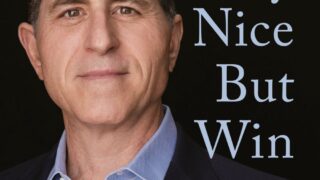










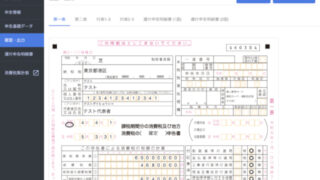









コメント